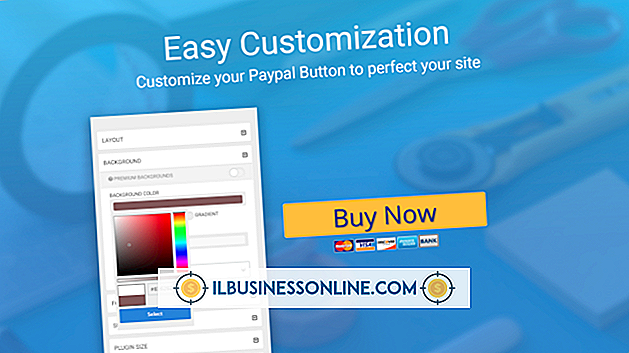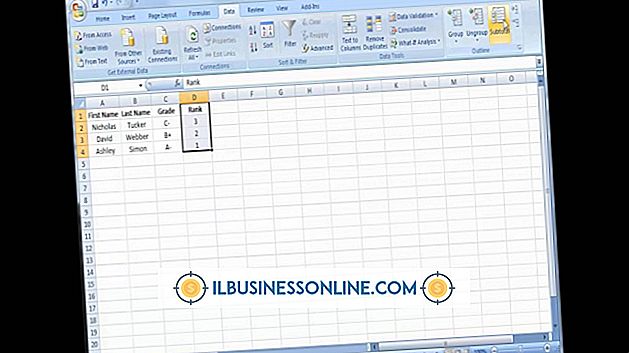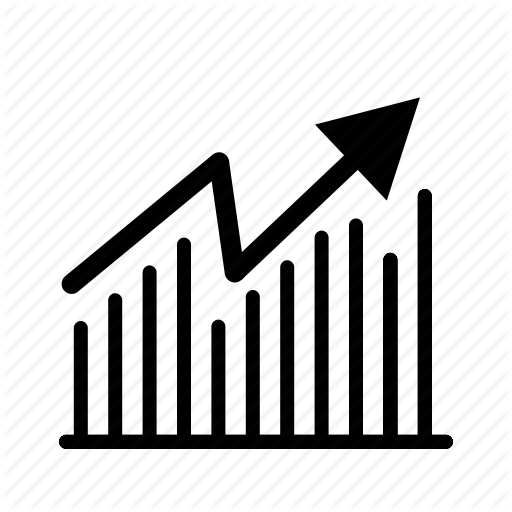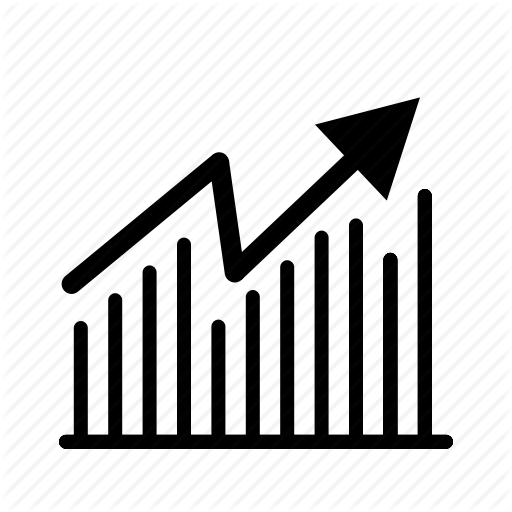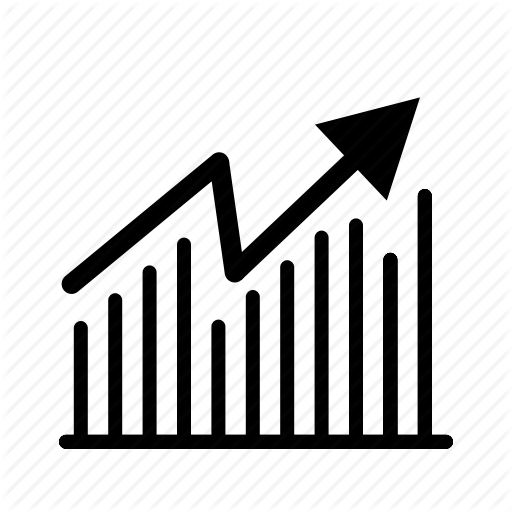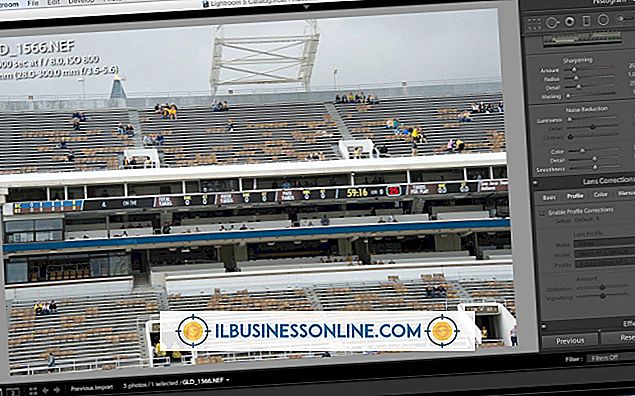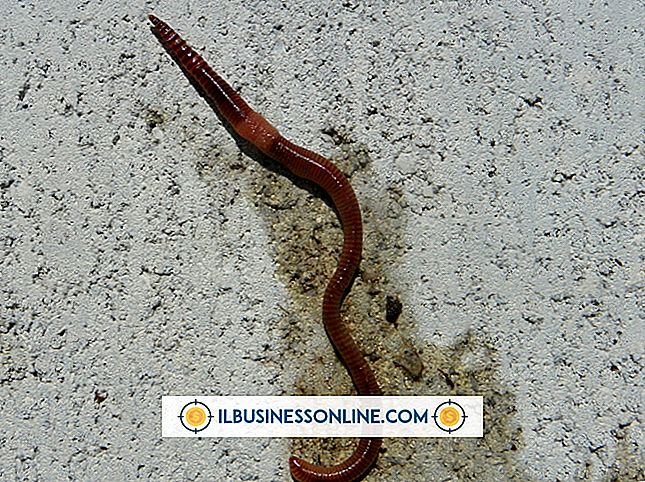Cách cung cấp tất cả các quyền trong Ubuntu

Ubuntu, giống như các bản phân phối Linux khác, hạn chế quyền truy cập vào các tệp và cài đặt hệ thống theo mặc định. Mỗi tài khoản người dùng có quyền đọc và ghi vào các tệp riêng của mình và quyền truy cập đọc vào một số tệp hệ thống. Các tài khoản người dùng khác không thể xem các tệp của tài khoản người dùng khác. Bạn có thể cấp quyền cho tập tin hoặc thư mục cho tất cả người dùng bằng lệnh sử dụng lệnh chmod. Tài khoản người dùng đầu tiên bạn tạo khi cài đặt Ubuntu có quyền truy cập quản trị, cho phép bạn nhập mật khẩu và sử dụng các chương trình hệ thống. Bạn có thể cấp quyền quản trị cho các tài khoản người dùng khác từ cửa sổ Tài khoản người dùng.
Quyền tập tin
1.
Mở cửa sổ thiết bị đầu cuối bằng cách nhấp vào biểu tượng Nhà Dash Dash hình chữ nhật của Ubuntu ở góc trên cùng bên trái của màn hình, nhập vào Terminal Terminal vào hộp tìm kiếm xuất hiện và nhấn vào Enter Enter.
2.
Nhập loại sudo chmod a + rwx / path / to / file tựa vào thiết bị đầu cuối, thay thế / đường dẫn / thành / tập tin bằng tập tin bạn muốn cấp quyền cho mọi người và nhấn vào Enter. ra lệnh của sudo chmod -R a + rwx / path / to / thư mục để cấp quyền cho một thư mục và mọi tệp và thư mục bên trong nó. Bỏ qua các lệnh xx từ một trong hai lệnh nếu bạn không muốn các tệp được thực thi.
3.
Nhập mật khẩu của bạn tại dấu nhắc mật khẩu và nhấn vào Enter Enter.
Truy cập quản trị
1.
Đăng nhập vào máy tính để bàn Ubuntu với tư cách là người dùng có quyền quản trị.
2.
Nhấp vào tên người dùng của bạn trên bảng điều khiển ở trên cùng của máy tính để bàn và chọn Tài khoản người dùng.
3.
Nhấp vào nút Mở khóa trên mạng ở góc trên bên phải của cửa sổ Tài khoản người dùng và nhập mật khẩu của bạn.
4.
Chọn tài khoản bạn muốn cấp quyền trong danh sách, nhấp vào hộp Loại tài khoản trên mạng ở phía bên phải của cửa sổ và chọn Quản trị viên.. Nếu người dùng hiện đang đăng nhập, cô ấy sẽ phải đăng xuất và đăng nhập quay lại để nhận các quyền cập nhật.
Lời khuyên
- Bạn có thể chỉnh sửa các quyền của tệp hoặc thư mục từ cửa sổ trình quản lý tệp bằng cách nhấp chuột phải vào tệp đó, chọn các thuộc tính mật mã và nhấp vào tab Quyền Quyền trong cửa sổ thuộc tính xuất hiện. Bạn chỉ có thể sử dụng cửa sổ này để thay đổi quyền của tệp nếu tài khoản người dùng của bạn sở hữu tệp.
- Ubuntu yêu cầu tài khoản quản trị nhập mật khẩu của họ trước khi sử dụng quyền nâng cao của họ.
- Sử dụng quyền gốc của bạn tại dòng lệnh bằng cách đặt trước lệnh với sudo Cảnh. Ví dụ, lệnh Cập nhật apt apt-get, sẽ thất bại, nhưng cập nhật, sudo apt-get Cập nhật, tận dụng các quyền nâng cao của bạn để tải xuống thông tin cập nhật về các gói phần mềm có sẵn.
Cảnh báo
- Cấp quyền cho tất cả người dùng là nguy hiểm. Không cấp quyền cho các tệp hoặc thư mục hệ thống cho tất cả các tài khoản người dùng; các quyền mặc định bảo vệ hệ thống của bạn.